Название поддерживаемого протокола для ide как узнать
ATA (Advanced Technology Attachment), также называемый IDE (Integrated Drive Electronics) - стандарт на интерфейс между компьютером (контроллером) и накопителем на жестких магнитных дисках (дисководом, HDD), включая физический уровень (разъёмы, кабели), электрические и логические характеристики сигналов, регистры устройства, команды и протоколы. Включает ATAPI (AT Attachment interface with Packet Interface). Для описания ATAPI команд предлагается обращаться к стандартам SCSI.
Имеет также множество маркетинговых названий: EIDE (ATA-2 и Enhanced BIOS), FASTATA (урезанный ATA-2), FASTATA-2 (просто ATA-2), UltraDMA (ATA-4 в режиме UDMA mode 3), UltraATA/33 (ATA-4), UltraATA/66 (ATA-5), UltraATA/100 (ATA-6) и др.
Первоначально представлял собой AT-совместимый дисковый контроллер, встроенный в дисковод и подсоединённый упрощённой 16-битной шиной ISA (в девичестве AT bus). Простейший контроллер представлял дешифратор адреса, остальные сигналы передавались "как есть", причём на оба устройства сразу. По мере развития всё больше и больше напоминает SCSI (терминаторы, очередь команд, ATAPI).
Поддерживается 2 дисковода (master - 0, slave - 1) на канал (host adapter). Номер дисковода определяется джамперами на дисководе и/или специальным кабелем. Современные чипсеты поддерживают 2 канала (primary, secondary), можно также использовать дополнительные контроллеры. В старых чипсетах оба канала разделяли некоторые сигналы (от одного пина в микросхеме шли 2 проводка на 2 канала :). Каждый канал может обрабатывать только одну команду одномоментно. Следующая команда (даже к другому устройству) будет ждать (в ATA-4 появились наложения - overlap - команд и очереди в устройстве, должны поддерживаться обоими устройствами). В некоторых ситуациях хост должен переключаться в режим более медленного устройства даже при обращении к быстрому (например, при записи в регистры). Поэтому желательно ставить на каждый канал только одно устройство, причём в крайний разъём (иначе не будет работать UDMA) и конфигурировать как master, т.к. slave не может определить наличие master устройства, а команда диагностики не сгенерирует прерывания.
Стандарты принимаются Technical Committee T13 National Committee on Information Technology Standards (NCITS), уполномоченным ANSI. Ранее назывался ASC (Accredited Standards Committee) X3T10.
Сигнальный разъём - 40 контактов в 2 ряда (чётный и нечетный. 20й контакт - ключ (контакт на разъёме устройства удаляется, отверстие на разъёме кабеля затыкается). Кабель - 40 проводов. Требуется 80 проводной кабель для режима UDMA3 и выше (провода заземления между сигнальными). Наличие улучшенного кабеля определяется автоматически. Точнее, должно определяться автоматически, но описание таково, что в это не верится, особенно при наличии старого устройства на том же канале в режиме slave. 1й провод - красный. Длина кабеля - от 25 до 46 см (крайний разъём для хоста голубого цвета и два разъёма для дисководов чёрного и серого цветов). Режим UDMA требует терминаторов с обеих сторон кабеля.
Стандарт определяет также разъём питания - 4 контакта (+12V, возврат +12V, возврат +5V, +5V).
Данные пишутся/читаются секторами (512 байт, 256 слов) или блоками. Базовый протокол обмена данными - PIO (Programmed I/O), включая блочный режим (только одно прерывание на весь блок). Блок может состоять из нескольких секторов. Процессор лично "пропихивает" каждый байт/слово через регистр данных.
-
Режимы (mode) определяют скорость обмена:
- 0 (3.3 MB/sec)
- 1 (5.2 MB/sec)
- 2 (8.3 MB/sec)
- 3 (11.1 MB/sec)
- 4 (16.7 MB/sec)
Более "щадящий" для процессора режим - DMA (Direct Memory Access). В сочетании с перехватом управления шиной (bus mastering, должна быть поддержка в BIOS и чипсете) позволяет дисководу обмениваться с памятью напрямую, что разгружает процессор, но требует специального драйвера для каждого чипсета. Может быть однословный (single word) - упразднён в ATA-3, многословный (multiword) и Ultra DMA (double edge clocking, стробирование, CRC-16). Для режима UDMA 3 и выше требуется кабель с 80 проводами.
-
Режимы (mode) определяют скорость обмена:
- single word 0 (2.08 MB/sec)
- single word 1 (4.16 MB/sec)
- single word 2 (8.33 MB/sec)
- multiword 0 (4.2 MB/sec)
- multiword 1 (13.3 MB/sec)
- multiword 2 (16.7 MB/sec)
- ultra 0 (16.7 MB/sec)
- ultra 1 (25 MB/sec)
- ultra 2 (33.3 MB/sec)
- ultra 3 (44.4 MB/sec)
- ultra 4 (66.7 MB/sec)
- ultra 5 (100 MB/sec)
Под 32-битным доступом к диску имеется ввиду блокирование 2 16-битных слов при передаче от процессора к дисководу по шине PCI (шина ATA в любом случае имеет ширину 16 бит).
Реальная геометрия диска известна только его производителю. Любая информация, которую диск предоставляет о своей геометрии, виртуальна и может оказаться другой при следующем обращении (кстати, есть команда ATA, устанавливающая текущую геометрию). Для современного дисковода, имеющего различное количество секторов на дорожку в разных зонах диска, её в принципе невозможно задать в понятиях - число цилиндров, число головок и число секторов на дорожке. Все эти понятия виртуальны и оставлены для совместимости со старыми программами/устройствами. Виртуальная геометрия используется для трансляции виртуального CHS-адреса в реальное местоположение сектора на диске (а может во флэш памяти, где нет ни головок, ни секторов).
Адресация CHS (cylinder, head, sector). Удалена из стандарта ATA-6. Номер цилиндра - 16 бит (от 0 до 65535). Номер головки - 4 бита (от 0 до 15). Номер сектора - 8 бит (от 1 до 255). Максимально возможная емкость - 136.9 GB. Диск предоставляет по команде "IDENTIFY DEVICE" две CHS-геометрии (и, соответственно, две схемы трансляции адресов): начальную (defaultCHS, physical в /proc/ide/hda/geometry, RawCHS в hdparm -i) и текущую (CurCHS и CurSects в hdparm -i). Хотя надежнее посмотреть самому в /proc/ide/hdX/identify. Текущая геометрия устанавливается командой ATA "Initialize device parameters" (только число головок и число секторов на дорожку, число цилиндров вычисляется дисководом) и используется для пересчета в реальный адрес. Устройство может отказаться устанавливать указанную геометрию. Число текущих цилиндров определяется как результат деления min (числа LBA-блоков, 16514064) на число заявленных головок и секторов, но не более 65535. В ATA-3 вместо 16514064 используется 16515072. Ни одна из них не отражает реальную геометрию диска. Для дисков больших 8.4 GB начальная геометрия выдается как 16383/16/63, соответственно, размер диска не может быть вычислен из его геометрии (ATA-3). Для меньших дисков начальная геометрия не должна превышать 16383/16/63. Согласно ATA-4, диск более 8.4 ГБ не обязан поддерживать CHS-трансляцию. Желательно, чтобы число секторов на дорожке в текущей трансляции не превышало 63 (иначе могут быть проблемы со старым BIOS). Также для совместимости со старым BIOS, если число цилиндров начальной геометрии более 8192, то число головок желательно устанавливать равным 15 (ATA-5). На число цилиндров начальной геометрии может повлиять команда SET MAX ADDRESS CHS (число головок и секторов не изменяется), но не более 16383. После чего пересчитывается число текущих цилиндров и число текущих блоков (число головок и секторов не изменяется) и блоков LBA. Команда SET MAX ADDRESS LBA устанавливает число блоков LBA, не меняет число начальных/текущих головок и секторов. Число начальных цилиндров устанавливается в 16383 (если число блоков LBA больше 16514064) или в min( 65535, число блоков LBA/число начальных секторов/число начальных головок) (если больше). Аналогично вычисляется число текущих цилиндров. Число текущих блоков в режиме CHS определяется как произведение C*H*S. Команда READ NATIVE MAX ADDRESS выдает начальную геометрию (емкость диска может отличаться в CHS и LBA режимах).
Некоторые модели дисков имеют специальные джампера или программы (Maxtor), позволяющие задать или ограничить defaultCHS геометрию. Например, установить число цилиндров равным 4092 или число головок равным 15, чтобы обойти ошибки в старых BIOS. Соответственно, BIOS будет видеть только часть диска. Полную ёмкость диска надо будет получать другими способами.
- тип устройства (прямого доступа, последовательного доступа, принтер, процессор, CD-ROM, сканер, RAID и др.)
Здравствуйте! В прошлой статье мы с вами в подробностях рассмотрели устройство жесткого диска, но я специально ничего не сказал про интерфейсы - то есть способы взаимодействия жесткого диска и остальных устройств компьютера, или если еще конкретней, способы взаимодействия (соединения) жесткого диска и материнской платы компьютера.

А почему не сказал? А потому что эта тема - достойна объема никак не меньшего целой статьи. Поэтому сегодня разберем во всех подробностях наиболее популярные на данный момент интерфейсы жесткого диска. Сразу оговорюсь, что статья или пост (кому как удобнее) в этот раз будет иметь внушительные размеры, но куда деваться, без этого к сожалению никак, потому как если написать кратко, получится совсем уж непонятно.
Понятие интерфейса жесткого диска компьютера
Для начала давайте дадим определение понятию "интерфейс". Говоря простым языком (а именно им я и буду по-возможности выражаться, ибо блог то на обычных людей рассчитан, таких как мы с Вами), интерфейс - способ взаимодействия устройств друг с другом и не только устройств. Например, многие из вас наверняка слышали про так называемый "дружественный" интерфейс какой-либо программы. Что это значит? Это значит, что взаимодействие человека и программы более легкое, не требующее со стороны пользователя большИх усилий, по сравнению с интерфейсом "не дружественным". В нашем же случае, интерфейс - это просто способ взаимодействия конкретно жесткого диска и материнской платы компьютера. Он представляет собой набор специальных линий и специального протокола (набора правил передачи данных). То есть чисто физически - это шлейф (кабель, провод), с двух сторон которого находятся входы, а на жестком диске и материнской плате есть специальные порты (места, куда присоединяется кабель). Таким образом, понятие интерфейс - включает в себя соединительный кабель и порты, находящиеся на соединяемых им устройствах.
Ну а теперь самый "сок" сегодняшней статьи, поехали!
Виды взаимодействия жестких дисков и материнской платы компьютера (виды интерфейсов)
Итак, первым на очереди у нас будет самый "древний" (80-е года) из всех, в современных HDD его уже не встретить, это интерфейс IDE (он же ATA, PATA).
IDE - в переводе с английского "Integrated Drive Electronics", что буквально означает - "встроенный контроллер". Это уже потом IDE стали называть интерфейсом для передачи данных, поскольку контроллер (находящийся в устройстве, обычно в жестких дисках и оптических приводах) и материнскую плату нужно было чем-то соединять. Его (IDE) еще называют ATA (Advanced Technology Attachment), получается что то вроде "Усовершенствованная технология подсоединения". Дело в том, что ATA - параллельный интерфейс передачи данных, за что вскоре (буквально сразу после выхода SATA, о котором речь пойдет чуть ниже) он был переименован в PATA (Parallel ATA).
Что тут сказать, IDE хоть и был очень медленный (пропускная способность канала передачи данных составляла от 100 до 133 мегабайта в секунду в разных версиях IDE - и то чисто теоретически, на практике гораздо меньше), однако позволял присоединять одновременно сразу два устройства к материнской плате, используя при этом один шлейф.

Причем в случае подключения сразу двух устройств, пропускная способность линии делилась пополам. Однако, это далеко не единственный недостаток IDE. Сам провод, как видно из рисунка, достаточно широкий и при подключении займет львиную долю свободного пространства в системном блоке, что негативно скажется на охлаждении всей системы в целом. В общем IDE уже устарел морально и физически, по этой причине разъем IDE уже не встретить на многих современных материнских платах, хотя до недавнего времени их еще ставили (в количестве 1 шт.) на бюджетные платы и на некоторые платы среднего ценового сегмента.
Следующим, не менее популярным, чем IDE в свое время, интерфейсом является SATA (Serial ATA), характерной особенностью которого является последовательная передача данных. Стоит отметить, что на момент написания статьи - является самым массовым для применения в ПК.

Существуют 3 основных варианта (ревизии) SATA, отличающиеся друг от друга пропускной способностью: rev. 1 (SATA I) - 150 Мб/с, rev. 2 (SATA II) - 300 Мб/с, rev. 3 (SATA III) - 600 Мб/с. Но это только в теории. На практике же, скорость записи/чтения жестких дисков обычно не превышает 100-150 Мб/с, а оставшаяся скорость пока не востребована и влияет разве что на скорость взаимодействия контроллера и кэш-памяти HDD (повышает скорость доступа к диску).
Из нововведений можно отметить - обратную совместимость всех версий SATA (диск с разъемом SATA rev. 2 можно подключить к мат. плате с разъемом SATA rev. 3 и т.п.), улучшенный внешний вид и удобство подключения/отключения кабеля, увеличенная по сравнению с IDE длина кабеля (1 метр максимально, против 46 см на IDE интерфейсе), поддержка функции NCQ начиная уже с первой ревизии. Спешу обрадовать обладателей старых устройств, не поддерживающих SATA - существуют переходники с PATA на SATA, это реальный выход из ситуации, позволяющий избежать траты денег на покупку новой материнской платы или нового жесткого диска.

Так же, в отличии от PATA, интерфейсом SATA предусмотрена "горячая замена" жестких дисков, это значит, что при включенном питании системного блока компьютера, можно присоединять/отсоединять жесткие диски. Правда для ее реализации необходимо будет немного покопаться в настройках BIOS и включить режим AHCI.
Следующий на очереди - eSATA (External SATA) - был создан в 2004 году, слово "external" говорит о том, что он используется для подключения внешних жестких дисков. Поддерживает "горячую замену" дисков. Длина интерфейсного кабеля увеличена по сравнению с SATA - максимальная длина составляет теперь аж два метра. eSATA физически не совместим с SATA, но обладает той же пропускной способностью.

Но eSATA - далеко не единственный способ подключить внешние устройства к компьютеру. Например FireWire - последовательный высокоскоростной интерфейс для подключения внешних устройств, в том числе HDD.

Поддерживает "горячу замену" винчестеров. По пропускной способности сравним с USB 2.0, а с появлением USB 3.0 - даже проигрывает в скорости. Однако у него все же есть преимущество - FireWire способен обеспечить изохронную передачу данных, что способствует его применению в цифровом видео, так как он позволяет передавать данные в режиме реального времени. Несомненно, FireWire популярен, но не настолько, как например USB или eSATA. Для подключения жестких дисков он используется довольно редко, в большинстве случаев с помощью FireWire подключают различные мультимедийные устройства.
USB (Universal Serial Bus), пожалуй самый распространенный интерфейс, используемый для подключения внешних жестких дисков, флешек и твердотельных накопителей (SSD). Как и в предыдущем случае - есть поддержка "горячей замены", довольно большая максимальная длина соединительного кабеля - до 5 метров в случае использования USB 2.0, и до 3 метров - если используется USB 3.0. Наверное можно сделать и бОльшую длину кабеля, но в этом случае стабильная работа устройств будет под вопросом.
Скорость передачи данных USB 2.0 составляет порядка 40 Мб/с, что в общем-то является низким показателем. Да, конечно, для обыкновенной повседневной работы с файлами пропускной способности канала в 40 Мб/с хватит за глаза, но как только речь пойдет о работе с большими файлами, поневоле начнешь смотреть в сторону чего-то более скоростного. Но оказывается выход есть, и имя ему - USB 3.0, пропускная способность которого, по сравнению с предшественником, возросла в 10 раз и составляет порядка 380 Мб/с, то есть практически как у SATA II, даже чуть больше.
Есть две разновидности контактов кабеля USB, это тип "A" и тип "B", расположенные на противоположных концах кабеля. Тип "A" - контроллер (материнская плата), тип "B" - подключаемое устройство.

USB 3.0 (тип "A") совместим с USB 2.0 (тип "A"). Типы "B" не совместимы между собой, как видно из рисунка.
Thunderbolt (Light Peak). В 2010 году компанией Intel был продемонстрирован первый компьютер с данным интерфейсом, а чуть позже в поддержку Thunderbolt к Intel присоединилась не менее известная компания Apple. Thunderbolt достаточно крут (ну а как иначе то, Apple знает во что стоит вкладывать деньги), стоит ли говорить о поддержке им таких фич, как: пресловутая "горячая замена", одновременное соединение сразу с несколькими устройствами, действительно "огромная" скорость передачи данных (в 20 раз быстрее USB 2.0).

Максимальная длина кабеля составляет только 3 метра (видимо больше и не надо). Тем не менее, несмотря на все перечисленные преимущества, Thunderbolt пока что не является "массовым" и применяется преимущественно в дорогих устройствах.
Идем дальше. На очереди у нас пара из очень похожих друг на друга интерфейсов - это SAS и SCSI. Похожесть их заключается в том, что они оба применяются преимущественно в серверах, где требуется высокая производительность и как можно меньшее время доступа к жесткому диску. Однако, существует и обратная сторона медали - все преимущества данных интерфейсов компенсируются ценой устройств, поддерживающих их. Жесткие диски, поддерживающие SCSI или SAS стоят на порядок дороже.
SCSI (Small Computer System Interface) - параллельный интерфейс для подключения различных внешних устройств (не только жестких дисков).

Был разработан и стандартизирован даже несколько раньше, чем первая версия SATA. В свежих версия SCSI есть поддержка "горячей замены".
SAS (Serial Attached SCSI) пришедший на смену SCSI, должен был решить ряд недостатков последнего. И надо сказать - ему это удалось. Дело в том, что из-за своей "параллельности" SCSI использовал общую шину, поэтому с контроллером одновременно могло работать только лишь одно из устройств, SAS - лишен этого недостатка.

Кроме того, он обратно совместим с SATA, что несомненно является большим плюсом. К сожалению стоимость винчестеров с интерфейсом SAS близка к стоимости SCSI-винчестеров, но от этого никак не избавиться, за скорость приходится платить.
Если вы еще не устали, предлагаю рассмотреть еще один интересный способ подключения HDD - NAS (Network Attached Storage). В настоящее время сетевые системы хранения данных (NAS) имеют большую популярность. По сути, это отдельный компьютер, этакий мини-сервер, отвечающий за хранение данных. Он подключается к другому компьютеру через сетевой кабель и управляется с другого компьютера через обычный браузер. Это все нужно в тех случаях, когда требуется большое дисковое пространство, которым пользуются сразу несколько людей (в семье, на работе). Данные от сетевого хранилища передаются к компьютерам пользователей либо по обычному кабелю (Ethernet), либо при помощи Wi-Fi. На мой взгляд, очень удобная штука.

Думаю, это все на сегодня. Надеюсь вам понравился материал, предлагаю подписаться на обновления блога, чтобы ничего не пропустить (форма в верхнем правом углу) и встретимся с вами уже в следующих статьях блога.

Тема программы: Системная плата персонального компьютера.
Цель работы: изучить тестовую программу (Aida или CPU-z); изучить основные настройки базовой системы ввода вывода.
Время выполнения: 2 часа
Оборудование: учебный персональный компьютер.
Программное обеспечение: операционная система, презентация, тестовые программы.
Теоретические основы
Утилита (англ. utility или tool) — вспомогательная компьютерная программа в составе общего программного обеспечения для выполнения специализированных типовых задач, связанных с работой оборудования и операционной системы (ОС).
Утилиты предоставляют доступ к возможностям (параметрам, настройкам, установкам), недоступным без их применения, либо делают процесс изменения некоторых параметров проще (автоматизируют его).
Утилиты могут входить в состав операционных систем, идти в комплекте со специализированным оборудованием или распространяться отдельно.
BIOS (Basic Input-Output System — базовая система ввода-вывода) — небольшая программа, находящаяся в постоянном запоминающем устройстве (ПЗУ) и отвечающая за самые базовые функции интерфейса и настройки оборудования, на котором она установлена. Другими словами, можно сказать, что BIOS — основа работы вычислительной системы, так как отвечает за самые базовые функции компьютера (аналогично системе рефлексов у человека).
Наиболее широко среди пользователей компьютеров известна BIOS материнской платы, но BIOS присутствуют почти у всех компонентов компьютера: у видеоадаптеров, сетевых адаптеров, модемов, дисковых контроллеров, принтеров. BIOS материнской платы отвечает за инициализацию (подготовку к работе), тестирование и запуск всех ее компонентов.
Операционная система и прикладные программы работают с аппаратным обеспечением компьютера посредством BIOS, которая переводит понятные пользователю команды операционной системы на язык, понятный компьютеру.
BIOS материнской платы
Физически BIOS — это набор микросхем постоянной памяти (ROM, Read Only Memory — только для чтения), расположенных на материнской плате. Поэтому микросхему иногда называют ROM BIOS.
Если заглянуть под крышку системного блока, то на материнской плате можно обнаружить микросхему с голографической наклейкой с надписью и логотипом, означающим производителя BIOS. Рядом обязательно будет круглый аккумулятор, питающий микросхему CMOS (Complementary Metal Oxide Semiconductor — энергозависимая память, применяемая для хранения установок BIOS).
BIOS Setup Utility
Среди программ, содержащихся в BIOS, имеется программа настройки параметров BIOS Setup Utility, которая позволяет изменять данные, хранящиеся в памяти CMOS, с помощью системы меню.
Для обеспечения правильной работы операционной системы и прикладных программ с помощью BIOS Setup Utility вводятся параметры всех компонентов компьютера, начиная от оперативной памяти и рабочей частоты процессора и заканчивая режимом работы принтера и других периферийных устройств. Правильно настроив содержимое BIOS вашего компьютера, можно увеличить производительность его работы до 30%.
Как войти в BIOS Setup Utility
В данной лабораторной работе для входа в BIOS будет использован наиболее распространенный вариант (клавиша [Del]).
Порядок выполнения работы
1 часть
На персональном компьютере включить программу для тестирования материнской платы и заполнить таблицу (например, программа CPU-Z)
Здравствуйте, дорогие подписчики и просто проходящие мимо! Сегодня выясним все по поводу AHCI или IDE: как узнать, который из режимов используется и включен ли хотя бы какой-то вообще.

Приведенные здесь рекомендации касаются операционных систем Windows 7 и Виндовс 10.
В чем разница между IDE и AHCI
IDE — устаревший интерфейс, с помощью которого раньше подключались жесткие диски и оптические приводы к материнке. Это широкая 40-пиновая шина, которая может работать параллельно, то есть к одному слоту с помощью раздвоенного шлейфа можно подключить оба типа носителей (или, как вариант, сразу 2 винчестера).
Больше никаких явных преимуществ перед SATA, более новым интерфейсом, у этого протокола нет: скорость передачи данных ниже и отсутствуют некоторые полезные фичи.
Так как традиционно в компьютерной технике соблюдается принцип наследования, то есть новые усовершенствованные стандарты (неважно чего) должны соответствовать старым и поддерживать заявленные функции. Так, любой САТА винчестер может работать по IDE совместимому регламенту.
AHCI — «естественная среда» для жестких дисков SATA и единственно приемлемый вариант для твердотельных накопителей. SSD в режиме IDE не работают и не поддерживают этот протокол: на момент их появления ИДЕ уже почти не использовался.
Плюс ко всему подключать скоростное хранилище данных через медленную шину — то еще извращение. Это приблизительно как поставить на башню танка большой парус и ловить попутный ветер, чтобы поехать быстрее.
Также отдельно хочу отметить, что не у всех современных материнских плат есть поддержка протокола IDE и соответствующий порт. Однако AHCI и RAID будут непременно. Детальнее о том, что такое AHCI, вы можете почитать в этой статье.
Как определить, какой режим активен
Проще всего сделать это через BIOS, который всегда отображает корректные данные. При невозможности активации определенного режима его попросту не будет в доступных вариантах.
Итак, при перезагрузке компьютера нажмите кнопку Del, Esc, F2 или F10, чтобы не загружать Виндовс, а перейти в БИОС. Необходимая опция обычно расположена в разделе Advanced или System Configuration и называется SATA mode. Напротив этой строки и будет отображено, какой именно режим используется — IDE или AHCI.
Важно! В Ноутбуках Toshiba режима IDE нет — он называется Compatibility.
Еще один способ — нажать кнопку Пуск, перейти на панель управления и выбрать Диспетчер устройств. В разделе IDE контроллеры ищите стандартный контроллер AHCI. Если он есть в системе и используется, то будет отображаться в этом списке. При работе компа в режиме ИДЕ такого контроллера в этом списке не будет.
Также для вас будут полезны инструкции о проверке скорости жесткого диска и о том, как включить режим AHCI в Windows 10. Буду признателен, если вы расшарите этот пост в любой из социальных сетей. До завтра!

Теперь подробнее.
Важным этапом в развитии ATA стал переход от PIO (англ. Programmed input/output — программный ввод-вывод) к DMA (англ. Direct memory access — прямой доступ к памяти). При использовании PIO считыванием данных с диска управлял центральный процессор компьютера, что приводило к повышенной нагрузке на процессор и замедлению работы в целом. По причине этого компьютеры, использовавшие интерфейс ATA, обычно выполняли операции, связанные с диском, медленнее, чем компьютеры, использовавшие SCSI и другие интерфейсы. Введение DMA существенно снизило затраты процессорного времени на операции с диском.

Всю хронологию развития и достижений на пути становления ATA интерфейса можно представить в виде следующей сводной таблицы.
Установка джамперов (перемычек) для дисков IDE и подключение шлейфов

Проще всего для оптических накопителей, выбор из 3-х вариантов.

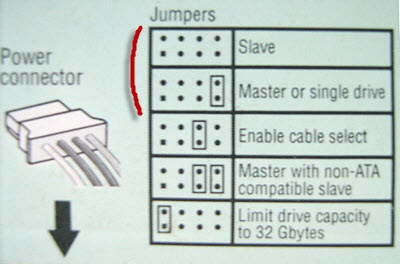
Для жестких дисков выбор вариантов больше.

Почему master всегда на конце кабеля?
Вот картинка для 40-жильного кабеля.

Вот фото реального кабеля с кабельной выборкой.

Таким образом, на одном из устройств контакт 28 оказывается заземленным (режим Master), а на другом — свободным (Slave). Этот режим корректно работает только при наличии двух устройств на кабеле и установленных перемычек в CS. На обычном кабеле этот режим не работает.
Дополнительные метки для правильного подключения кабеля IDE.
Корректное подключение нескольких устройств
И немного о SCSI.
Существует три стандарта электрической организации параллельного интерфейса SCSI:
- SE ( single-ended ) — асимметричный SCSI, для передачи каждого сигнала используется отдельный проводник.
- LVD ( low-voltage-differential ) — интерфейс дифференциальной шины низкого напряжения, сигналы положительной и отрицательной полярности идут по разным физическим проводам — витой паре. На один сигнал приходится по одной витой паре проводников. Используемое напряжение при передаче сигналов ±1,8 В.
- HVD ( high-voltage-differential ) — интерфейс дифференциальной шины высокого напряжения, отличается от LVD повышенным напряжением и специальными приёмопередатчиками.
Все версии приведены в таблице.
| Наименование | Пропускная способность | Максимальное количество устройств |
|---|---|---|
| SCSI | 5 Мбайт/сек | 8 |
| Fast SCSI | 10 Мбайт/сек | 8 |
| Wide SCSI | 20 Мбайт/сек | 16 |
| Ultra SCSI | 20 Мбайт/сек | 4—8 |
| Ultra Wide SCSI | 40 Мбайт/сек | 4—16 |
| Ultra2 SCSI | 40 Мбайт/сек | 8 |
| Ultra2 Wide SCSI | 80 Мбайт/сек | 16 |
| Ultra3 SCSI | 160 Мбайт/сек | 16 |
| Ultra-320 SCSI | 320 Мбайт/сек | 16 |
| Ultra-640 SCSI | 640 Мбайт/сек | 16 |
Вы можете сохранить ссылку на эту страницу себе на компьютер в виде htm файла
Читайте также:


